Как отключить блокировку всплывающих окон на iPhone, iPad и Mac
Всплывающие окна отвлекают и раздражают, если не сказать больше. Но иногда веб-сайты используют всплывающие окна для работы, или вы хотите что-то протестировать. Браузеры обычно блокируют все эти всплывающие окна, чтобы вы могли спокойно просматривать страницы.
Если вам нужно отключить блокировщик всплывающих окон для взаимодействия с сайтом, который вы просматриваете, вы можете легко изменить настройки браузера на своем устройстве. Ниже я научу вас, как разблокировать всплывающие окна в браузере iPhone, iPad или Mac.
- Стоит ли отключать блокировщики всплывающих окон в браузере?
- Как разрешить всплывающие окна на iPhone и iPad
- Как отключить блокировку всплывающих окон на Mac
Стоит ли отключать блокировщики всплывающих окон в браузере?
Хотя всплывающие окна являются одной из самых ненавистных функций в Интернете, они часто бывают полезными. Они позволяют более плавно взаимодействовать с веб-сайтами.
Например, если вы пытаетесь подписаться на новую услугу и вам нужно ввести данные своей кредитной карты, всплывающее окно может убедиться, что ваши данные введены в форму правильно.
Программы для Windows, мобильные приложения, игры - ВСЁ БЕСПЛАТНО, в нашем закрытом телеграмм канале - Подписывайтесь:)
Однако они также могут быть спамными и даже опасными. Некоторые могут соблазнить вас загрузкой нежелательного программного обеспечения или привести вас на вредоносные веб-сайты.
Это ваша прерогатива, но я предлагаю вам разрешать всплывающие окна только с надежных сайтов. Хорошо то, что такие браузеры, как Chrome, позволяют вам контролировать, с каких сайтов разрешать всплывающие окна, а какие блокировать.
Как разрешить всплывающие окна на iPhone и iPad
Обычно всплывающие окна блокируются по умолчанию при просмотре на вашем iPhone; вот как это изменить.
Сафари
Поскольку Safari — это встроенный браузер iPhone и iPad, вам нужно перейти в настройки вашего устройства, чтобы разблокировать всплывающие окна в Safari:
- Открыть настройки.
- Прокрутите вниз и коснитесь Safari.
- В разделе «Общие» отключите блокировку всплывающих окон.
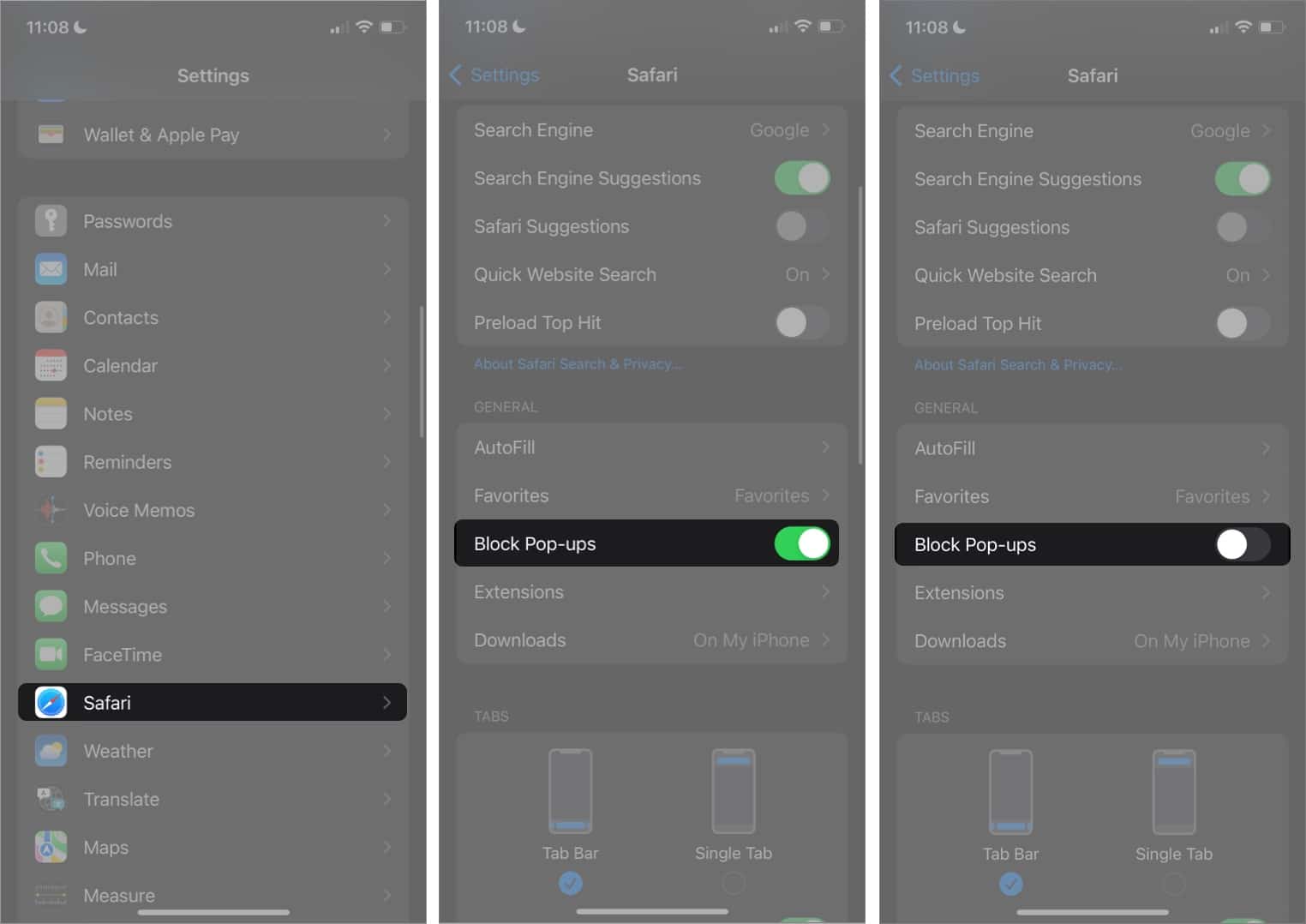
Обратите внимание, что у вас есть возможность включить все всплывающие окна только в Safari на iPhone и iPad. Невозможно выборочно включить всплывающие окна с определенных веб-сайтов. Обходной путь — разрешить все всплывающие окна и просто загрузить сторонний блокировщик рекламы для вашего iPhone или iPad, который вы можете настроить.
Вы всегда можете вернуть настройки и включить блокировку всплывающих окон на iPhone и iPad.
Хром
Chrome на iOS и iPadOS также по умолчанию блокирует все всплывающие окна и позволяет разрешать всплывающие окна с определенных сайтов. Если вы предпочитаете это, вы всегда можете установить Chrome в качестве браузера по умолчанию на своем iPhone.
- Откройте Chrome на своем iPhone.
- Коснитесь значка «Дополнительные параметры» (…).
- Выберите «Настройки» в меню наложения.
- Откроются настройки Chrome. Прокрутите вниз и нажмите «Настройки контента».
- Нажмите «Блокировать всплывающие окна» → отключите его.
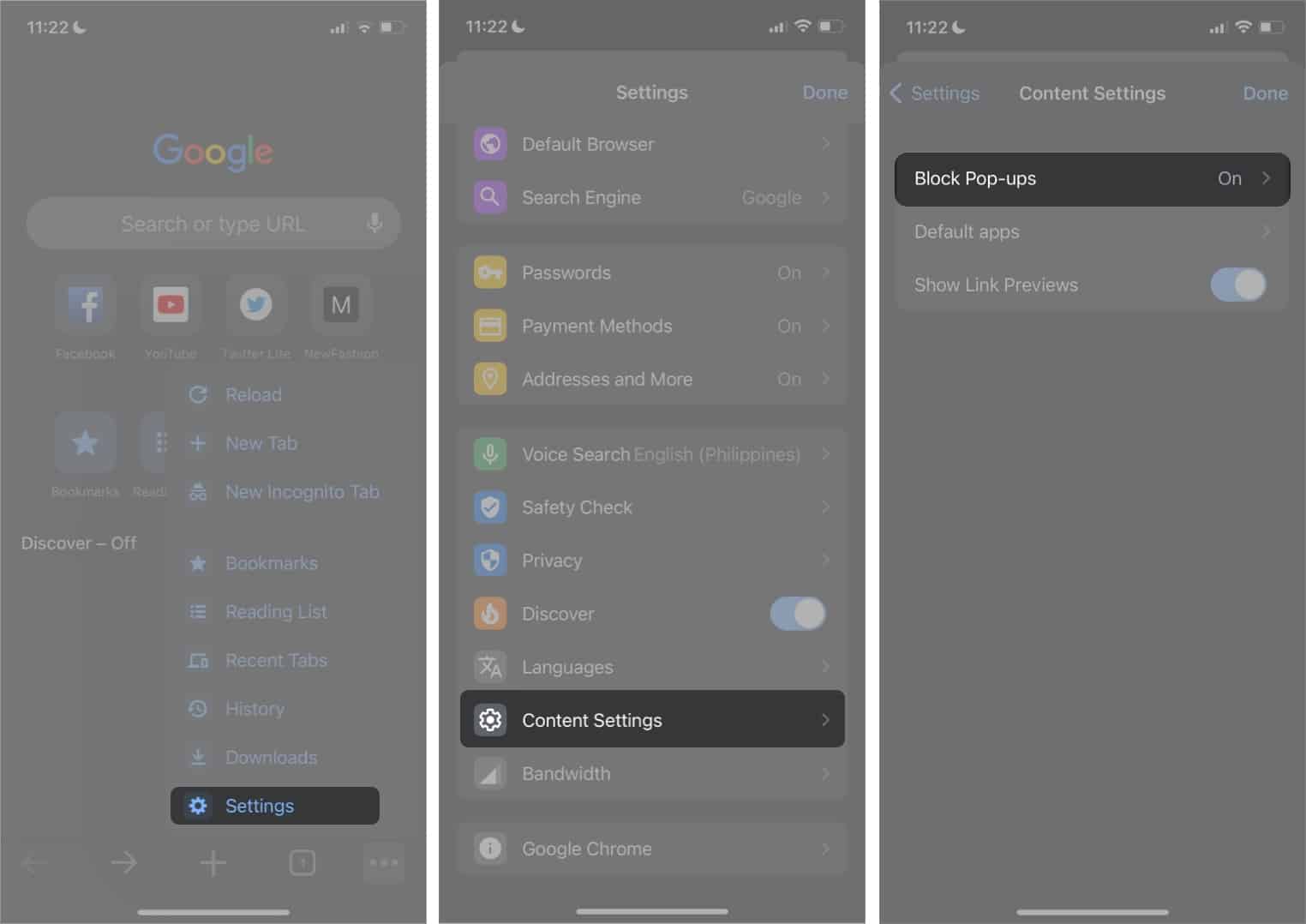
Обратите внимание, что это включает всплывающие окна со всех веб-сайтов, которые вы посещаете. Если вы хотите заблокировать все всплывающие окна, кроме всплывающих окон с определенных сайтов, вы можете сделать следующее:
- Откройте веб-сайт, всплывающие окна которого вы хотите разрешить.
- Если браузер заблокирует всплывающее окно, вы увидите уведомление под адресной строкой. Коснитесь Всегда показывать.
Как отключить блокировку всплывающих окон на Mac
В отличие от вашего iPhone, на вашем Mac у вас больше свободы выбора веб-сайтов, всплывающие окна которых вы хотите включить, независимо от вашего браузера. Ниже я расскажу о двух наиболее часто используемых браузерах на Mac — Safari и Chrome.
Сафари
- Откройте Сафари.
- Нажмите «Настройки» → выберите вкладку «Веб-сайты».
- Прокрутите до нижней части левой панели и выберите Всплывающие окна.
- Щелкните раскрывающееся меню рядом с При посещении других веб-сайтов. Выберите Разрешить, чтобы включить все всплывающие окна.
В качестве альтернативы выберите «Блокировать и уведомлять», чтобы продолжать блокировать всплывающие окна, но разрешить Safari показывать их вам при каждом посещении веб-сайта.
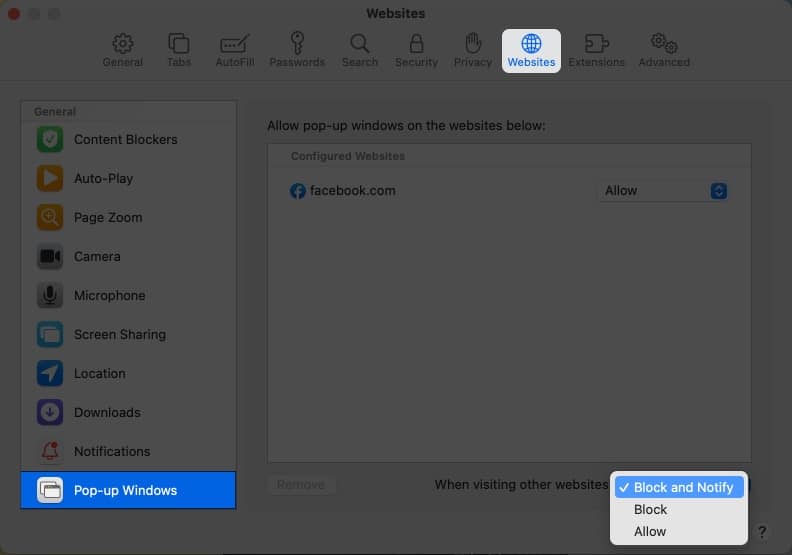
Веб-сайты, перечисленные в разделе «Настроенные веб-сайты», — это сайты, для которых вы ранее изменили настройки блокировки всплывающих окон. Если вы хотите изменить их, просто нажмите на сайте → Удалить.
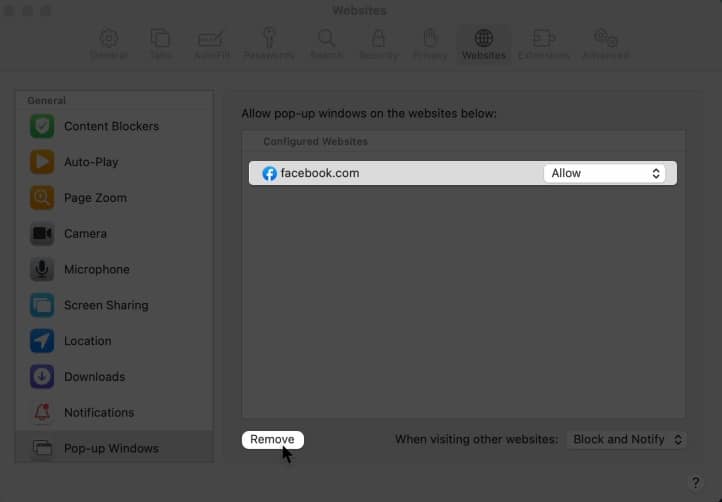
Если вы хотите и дальше блокировать все всплывающие окна, кроме определенных веб-сайтов, вы можете сделать это в Safari на Mac. Просто сделайте следующее:
- Откройте Safari → перейдите на сайт.
- Нажмите «Safari» → «Настройки» → выберите вкладку «Веб-сайты».
- На левой панели прокрутите вниз и выберите «Всплывающие окна». Справа вы увидите все открытые в данный момент веб-сайты в Safari. Найдите веб-сайт, всплывающие окна которого вы хотите разрешить.
- В раскрывающемся меню выберите Разрешить, чтобы разрешить отображение всех всплывающих окон сайта. Вы также можете выбрать «Блокировать и уведомить», если вы по-прежнему хотите, чтобы Safari блокировал его, но имел возможность просмотреть его, щелкнув поле «Умный поиск».
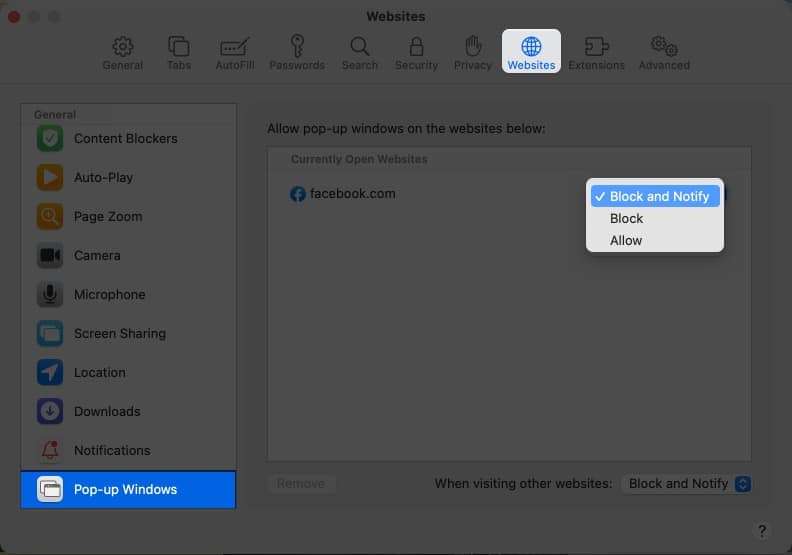
Хром
- Откройте Chrome → Настройки.
- Выберите Конфиденциальность и безопасность → Настройки сайта.
- Перейдите в самый низ и нажмите Всплывающие окна и перенаправления.
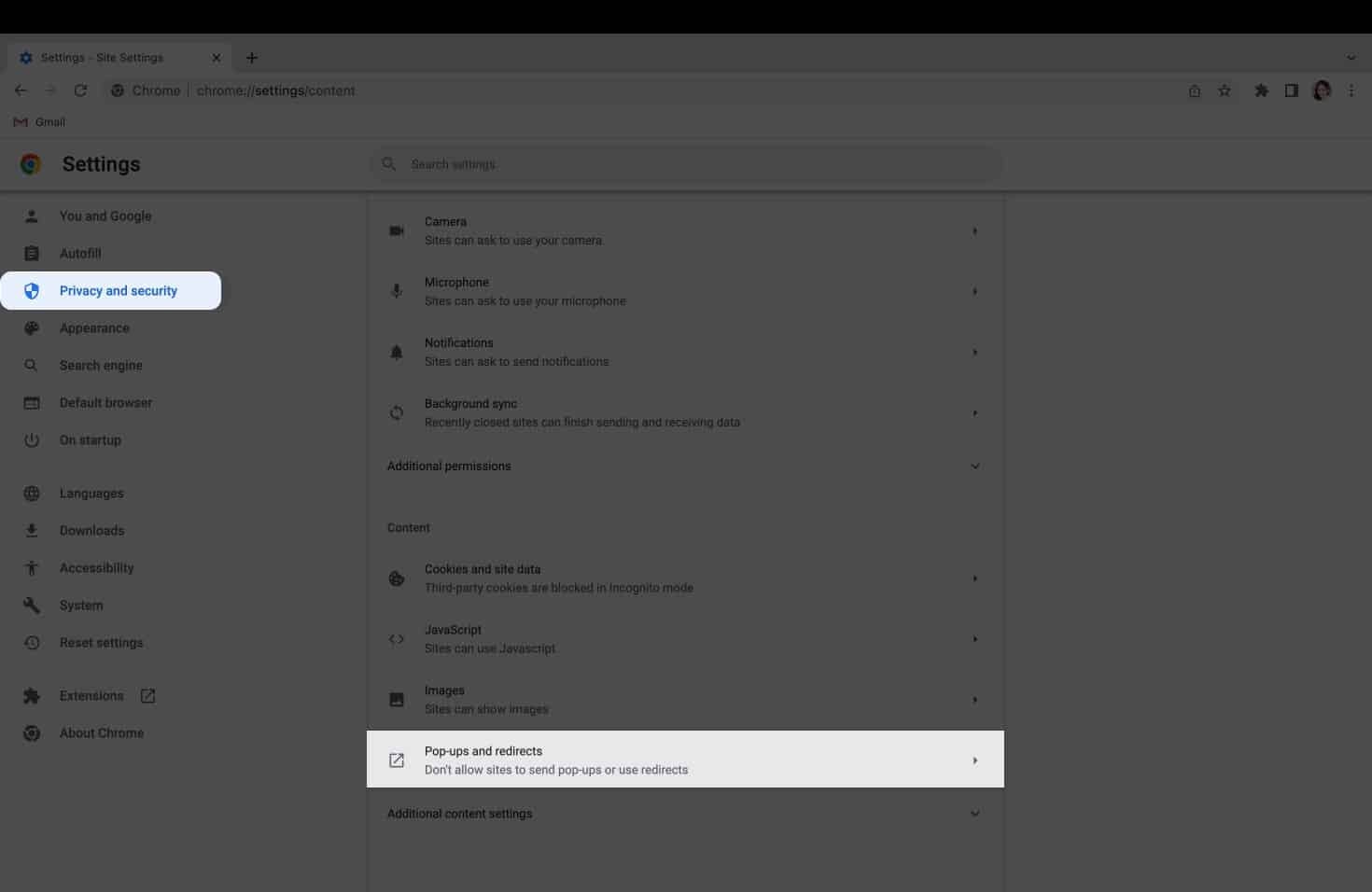
- В разделе «Поведение по умолчанию» установите флажок «Сайты могут отправлять всплывающие окна и использовать перенаправления».
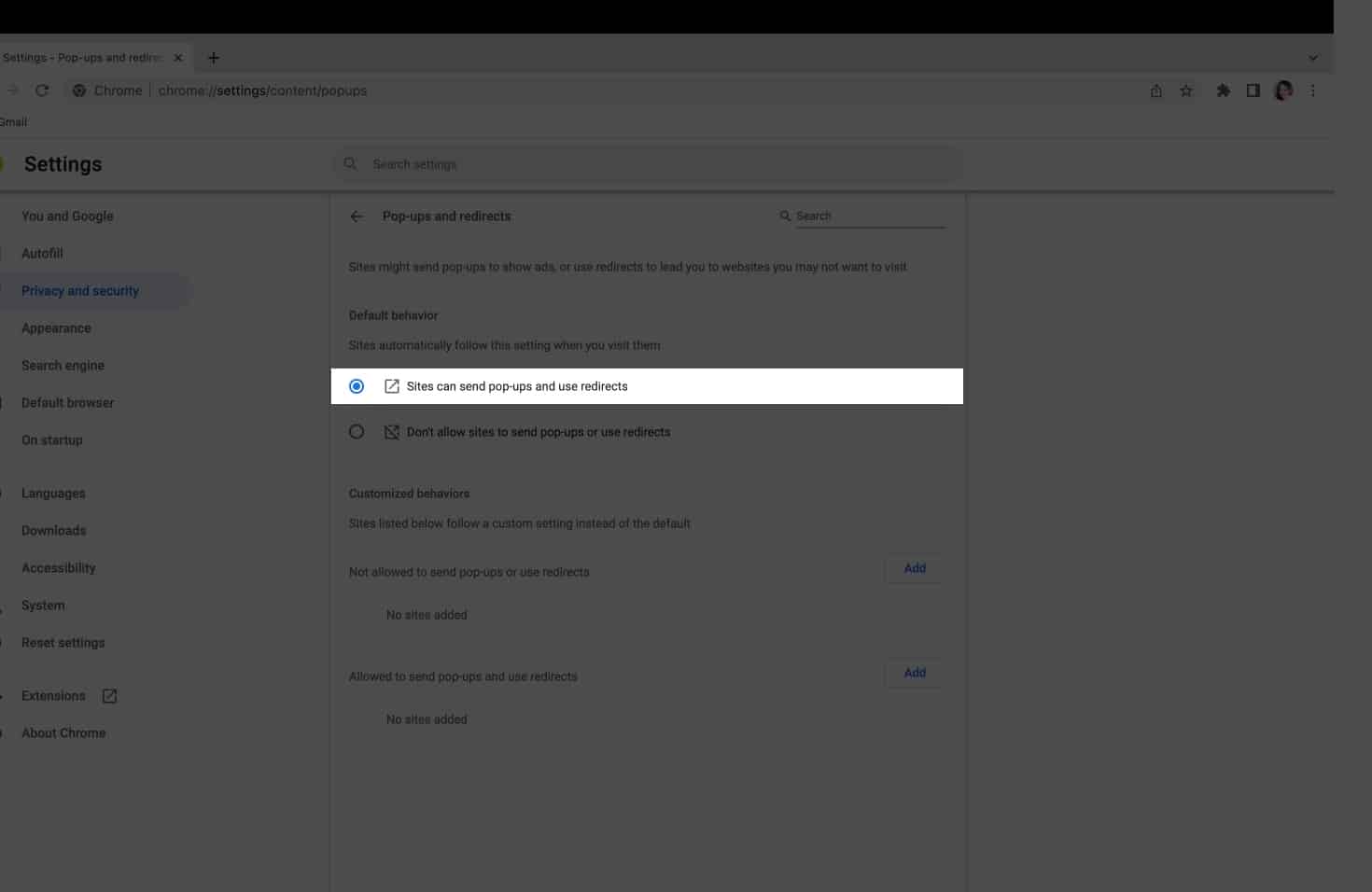
Если вы хотите разблокировать всплывающие окна только с избранных сайтов, сделайте следующее:
- Запустите Chrome → откройте сайт, для которого вы хотите разрешить всплывающие окна.
- Щелкните значок замка в левом углу адресной строки.
- Если вы видите всплывающие окна и перенаправления, включите их. Некоторые сайты не раскрывают эту опцию. Если вы не видите всплывающие окна и перенаправления в раскрывающемся меню, вместо этого нажмите «Настройки сайта».
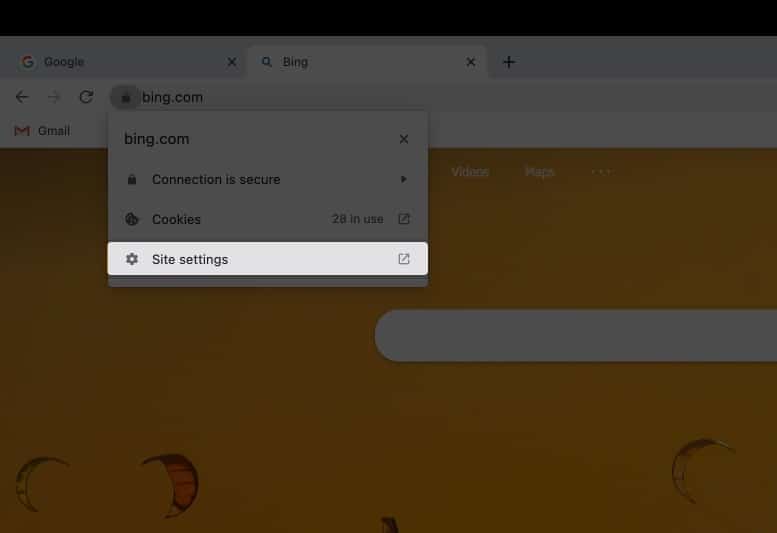
- В разделе «Разрешения» перейдите к «Всплывающие окна и перенаправления» и щелкните стрелку раскрывающегося списка рядом с ним. Выберите Разрешить.
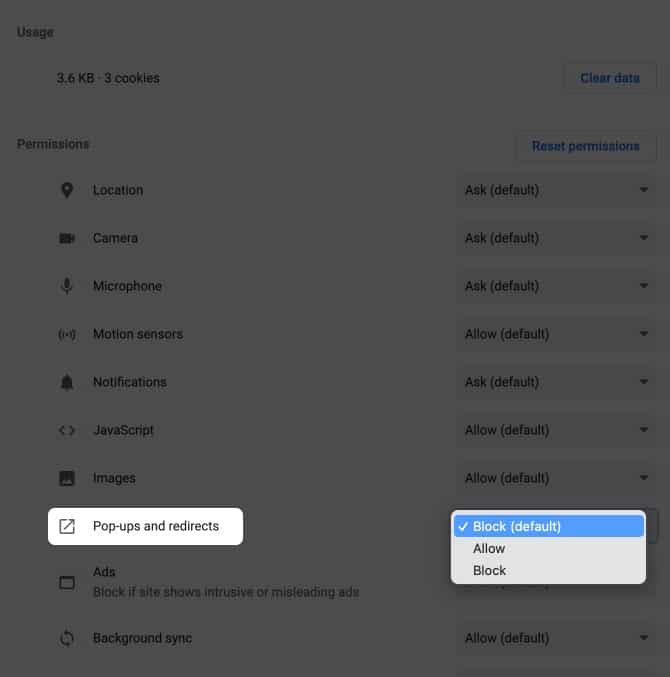
Завершение…
Если вы хотите разблокировать все всплывающие окна, это тоже вариант. Однако будьте осторожны, какие сайты вы посещаете и какие кнопки нажимаете. Как вы относитесь к всплывающим окнам? Вы разрешаете все всплывающие окна или разрешаете только те из них, которым доверяете? Поделитесь ими ниже!
Читать далее:
- Как измерить свой рост с помощью iPhone и iPad
- Обои Apple «Far Out» iPhone 14, посвященные запуску iPhone 14
- Лучшие шоу и фильмы Apple TV
Программы для Windows, мобильные приложения, игры - ВСЁ БЕСПЛАТНО, в нашем закрытом телеграмм канале - Подписывайтесь:)
